Cara Partisi :
1. Masukkan Micro SD ke PC dengan Card Reader (NOTE : Backup semua data Micro SD anda karena setelah dipartisi Micro SD akan terformat)
2. Instal MiniTool Partition Wizard di PC/Laptop. (Jika sudah terinstal, langsung lanjut ke cara 3)
3. Buka MiniTool Partition Wizard dan sekarang anda pilih drive
Micro SD (Disk 2), kemudian klik kanan pilih delete agar jadi unallocated.
4. Klik kanan pada disk unallocated itu, kemudian klik Create.
5. Disini kita akan mulai mempartisi Micro SD itu. Partisi yang pertama ini berguna untuk menyimpan file music, video, foto, dll. Ikuti cara berikut :
Create As : Primary
File System : Fat32
Disarankan :
Micro SD 4 GB = 2,5 GB
Micro SD 8 GB = 5 GB
Sesuaikan dengan kebutuhan anda, ini hanya sebagai contoh.
- Setelah itu klik OK.
6. Sekarang membuat partisi kedua untuk menyimpan aplikasi Android. Klik kanan pada disk lalu klik Create (jika ada pesan peringatan, klik OK)
Create As : Primary
File System : Ext2
Cluster Size : 4kb
Disarankan :
Micro SD 4GB = 1 GB
Micro SD 8GB = 2,3 GB
Ini hanya sebagai contoh, silahkan anda sesuaikan dengan kebutuhan.
- Klik OK
7. Sekarang membuat partisi yang terakhir yaitu untuk membantu meningkatkan kinerja RAM. Klik kanan pada disk, lalu klik Create.
Create As : Primary
File System : Linux Swap
Disarankan :
Micro SD 4GB = Sisanya
Micro SD 8GB = Sisanya
- Klik OK.
8. Jika semua sudah beres, sekarang klik APPLY yang berada di pojok kiri atas. (disarankan mematikan antivirus dan menutup semua aplikasi kecuali MiniTool ini ya)
9. Partisi selesai. Masukkan kembali Micro SD ke Android dan siap digunakan.
MiniTool Partition Wizard, mendownload aplikasinya Disini




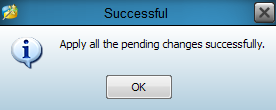
Tidak ada komentar:
Posting Komentar